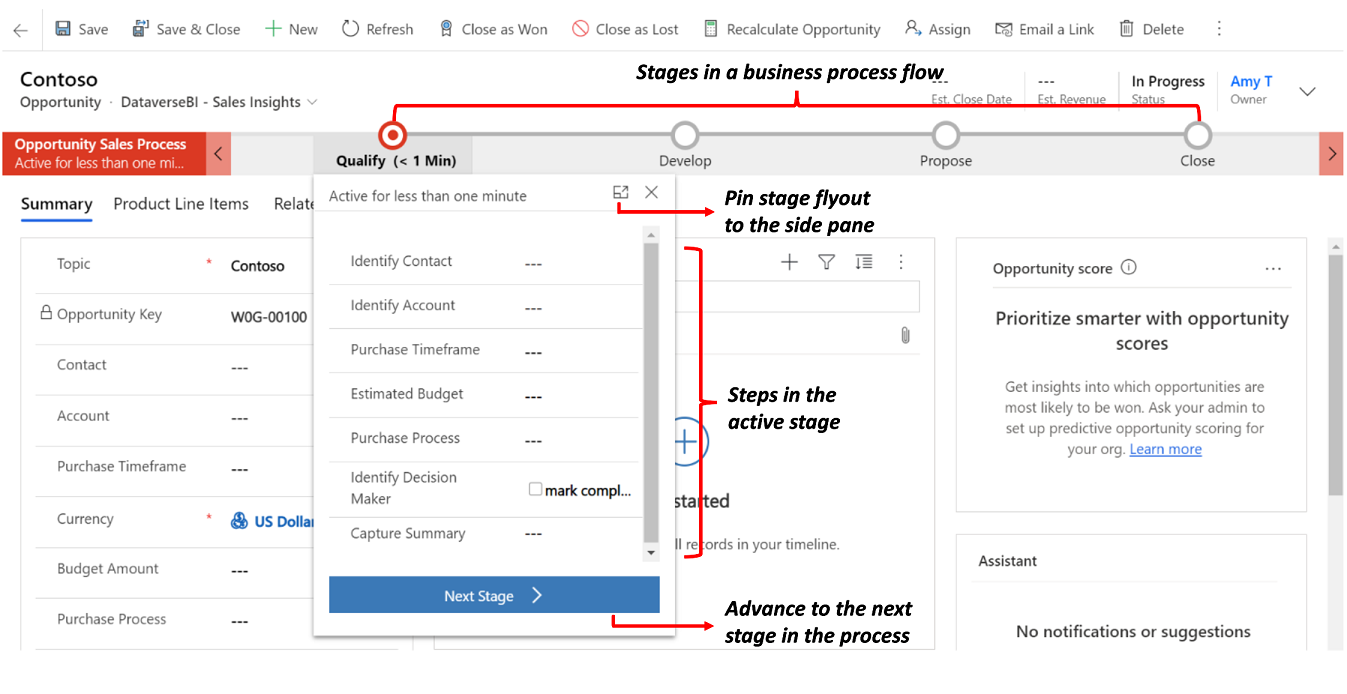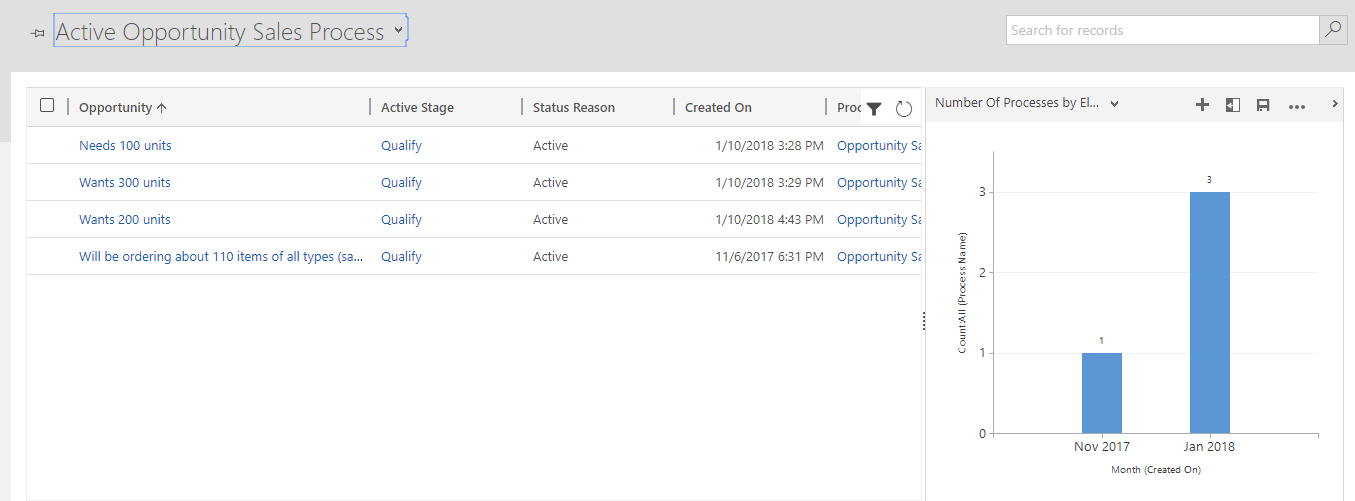Примечание
Для доступа к этой странице требуется авторизация. Вы можете попробовать войти или изменить каталоги.
Для доступа к этой странице требуется авторизация. Вы можете попробовать изменить каталоги.
Можно обеспечить унификацию вводимых пользователями данных и выполнение ими одних и тех же шагов при работе с каждым клиентом, создав последовательность операций бизнес-процесса. Например, можно создать последовательность операций бизнес-процесса, чтобы все одинаково обрабатывали запросы клиентов на обслуживание, или чтобы потребовать от сотрудников утверждения счетов перед отправкой заказов. Последовательности операций бизнес-процессов используют ту же базовую технологию, что и другие процессы, но предоставляемые ими возможности отличаются от других функций, использующих процессы. Сведения о создании или изменении последовательности операций бизнес-процесса, см. в разделе Создание последовательности операций бизнес-процесса.
Посмотрите короткий видеоролик о потоках бизнес-процессов.
Почему используются потоки бизнес-процессов
Последовательности операций бизнес-процессов предоставляют пользователям инструкции по выполнению операций. Они предоставляют упрощенное взаимодействие с пользователем, при котором пользователи получают инструкции по выполнению операций, определенных в организации для достижения того или иного результата. Это взаимодействие с пользователями можно настроить таким образом, чтобы пользователи с различными ролями безопасности могли пользоваться функциями, которые оптимально подходят им для работы.
Используйте последовательности операций бизнес-процессов для определения набора действий, которые должны выполнить пользователи, чтобы получить желаемый результат. Эти действия предоставляют пользователям визуальный индикатор хода выполнения бизнес-процесса. Благодаря последовательностям операций бизнес-процессов потребность в обучении снижается, поскольку новым пользователям не требуется думать о том, какую таблицу им следует использовать. Они могут просто следовать инструкциям. Последовательности операций бизнес-процессов можно настроить для поддержки общих методик продаж, которые могут помочь группам продаж достигнуть лучших результатов. Что касается групп обслуживания, последовательности операций бизнес-процессов могут помочь новому персоналу быстрее втянуться в работу и избежать ошибок, которые могут привести к неудовлетворенным клиентам.
Что можно делать с помощью потоков бизнес-процессов
С помощью последовательностей операций бизнес-процессов можно определить набор стадий и шагов, которые будут отображаться в элементе управления вверху формы.
Каждая стадия содержит группу шагов. Каждый шаг представляет столбец, в который можно ввести данные. Можно перейти к следующей стадии с помощью кнопки Следующая стадия. В приложениях на основе модели вы можете работать со стадией потока бизнес-процесса внутри всплывающего меню стадии или можете закрепить ее на боковой панели. Потоки бизнес-процесса не поддерживают развертывание всплывающего меню стадии на боковой панели на мобильных устройствах.
Можно настроить шаг как обязательный для выполнения, чтобы пользователи должны были вводить данные в соответствующий столбец, прежде чем смогут переходить на следующую стадию. Обычно это называется "регулируемым переходом по стадиям". Если вы добавляете обязательное для бизнеса или системы столбец на стадии потока бизнес-процессов, мы рекомендуем вам также добавить этот столбец в свою форму.
Потоки бизнес-процессов довольно просты относительно других типов процессов, поскольку они не предоставляют условную бизнес-логику или автоматизацию кроме обеспечения упрощенного взаимодействия с пользователями для ввода данных и управления переходом по стадиям. Однако, если их использовать совместно с другими процессами и настройками, они могут играть важную роль для экономии времени, сокращения расходов на обучение и ускорения адаптации пользователей.
Примечание.
Если на каком-либо этапе, включая текущий этап, есть обязательные столбцы (кроме скрытых столбцов), вы должны заполнить столбцы на этих этапах до того, как вы сохраняете форму или переходите на новый этап. Отключенные столбцы по-прежнему будут блокировать навигацию по этапам, если они пусты и необходимы. Обязательные шаги, привязанные к столбцу с двумя вариантами (Да/Нет), должны иметь значение Да (true), в противном случае они считаются пустыми и блокируют переход между этапами. Обратите внимание, что такое поведение отличается от того, как рассматриваются обязательные поля для бизнеса в форме, где Нет не считается пустым значением.
Потоки бизнес-процессов, интегрированные с другими настройками
Если вы или пользователь вводит данные с помощью последовательностей операций бизнес-процессов, изменения данных также применяются к столбцам формы для немедленной реализации функций автоматизации, предоставляемых бизнес-правилами или скриптами форм. Вы можете добавить шаги, которые будут задавать значения для столбцов, отсутствующих в форме, и эти столбцы добавляются в объектную модель Xrm.Page, используемую для скриптов форм. Все бизнес-процессы, инициированные в результате изменений в столбцах, содержащихся в последовательности операций бизнес-процесса, применяются при сохранении данных в форме. Если автоматизация применяется бизнес-процессом в реальном времени, изменения отображаются пользователю незамедлительно при обновлении данных в форме после сохранения строки.
Хотя элемент управления последовательностью операций бизнес-процесса в форме не предоставляет явные возможности программирования на стороне клиента, изменения, применяемые бизнес-правилами и скриптами форм, автоматически применяются к элементам управления последовательностями операций бизнес-процессов. Если скрыть столбец в форме, этот столбец также скрывается в элементе управления последовательностью операций бизнес-процесса. Если установить значение с помощью бизнес-правил и скриптов форм, это значение устанавливается в последовательности операций бизнес-процесса.
Одновременные последовательности операций
Параллельные последовательности операций бизнес-процесса позволяют специалистам по настройке создавать несколько бизнес-процессов и связывать их с одной и той же начальной строкой. Пользователи могут переключаться между параллельно выполняемыми бизнес-процессами и возобновлять свою работу на том этапе процесса, на котором они находились.
Системные последовательности операций бизнес-процессов
Если в среде Power Platform включен параметр Включить приложения Dynamics 365, включаются следующие последовательности операций бизнес-процесса. Чтобы понять принцип работы последовательностей операций бизнес-процессов, просмотрите следующие системные последовательности операций бизнес-процессов.
- Преобразование интереса в возможную сделку
- Преобразование звонка в обращение
- Процесс продаж
Несколько таблиц в последовательностях операций бизнес-процессов
Последовательность операций бизнес-процесса можно использовать для одной или нескольких таблиц. Например, процесс может начинаться с возможной сделки, затем переходить к предложению с расценками, заказу и, наконец, счету, прежде чем возвращаться к возможной сделке для ее закрытия.
Можно разработать последовательности операций бизнес-процессов, которые свяжут строки максимум для пяти различных таблиц в один процесс, чтобы пользователи, использующие приложение, могли сосредоточиться на самом процессе, а не на том, с какой таблицей они работают. Так они смогут быстрее переходить между связанными строками таблицы.
Несколько последовательностей операций бизнес-процессов для каждой таблицы
Не все пользователи в организации следуют одному и тому же процессу, и различные условия могут требовать применения различных процессов. Можно использовать до 10 активных последовательностей операций бизнес-процессов в одной таблице для предоставления соответствующих процессов в различных ситуациях.
Управление применением последовательностями операций бизнес-процессов
Можно связать последовательности операций бизнес-процессов с ролями безопасности, чтобы только пользователи с этими ролями безопасности могли просматривать или изменять их. Также можно задать порядок последовательностей операций бизнес-процессов, чтобы контролировать, какая последовательность операций бизнес-процесса задается по умолчанию. Принцип аналогичен определению нескольких форм для таблицы.
Когда кто-то создает новую строку таблицы, список доступных определений активных бизнес-процессов фильтруется по роли безопасности пользователя. По умолчанию применяется первое активированное определение бизнес-процесса, доступное для роли безопасности пользователя в соответствии со списком порядка процессов. Если доступны несколько определений активных бизнес-процессов, пользователи могут загрузить другой из диалогового окна Переключить процесс. При переключены процессов текущий отображаемый процесс отправляется на задний план и заменяется выбранным процессом, но текущий процесс сохраняет свое состояние и на него можно переключиться обратно. С каждой таблицей могут быть связаны несколько экземпляров процессов (каждый для своего определения последовательности операций бизнес-процесса, всего не более 10). При загрузке формы обрабатывается только одна последовательность операций бизнес-процесса. Когда какой-либо пользователь применяет другой процесс, этот процесс может быть загружен только по умолчанию для данного пользователя.
Чтобы бизнес-процесс загружался по умолчанию для всех пользователей (поведение, соответствующее процессу "закрепления"), можно добавить настраиваемый скрипт API клиента (веб-ресурс) при загрузке формы, который загружает конкретный существующий экземпляр бизнес-процесса на основе идентификатора определения бизнес-процесса.
Замечания о последовательности операций бизнес-процесса
Можно определить последовательности операций бизнес-процессов только для таблиц, поддерживающих их. Также следует помнить об ограничениях по числу процессов, стадий и шагов, которые можно добавлять.
Последовательности операций бизнес-процесса, которые вызывают бизнес-процесс
Вы можете вызвать бизнес-процессы с запуском вручную из потока бизнес-процессов. Это можно настроить в новом конструкторе последовательностей операций бизнес-процесса, перетащив компонент бизнес-процесса в стадию процесса или в раздел Глобальные бизнес-процессы.
При включении бизнес-процесса, который будет вызываться на Выход стадии в последовательности операций бизнес-процесса, и при этом эта стадия является последней в последовательности, конструктор представляет впечатление, что бизнес-процесс будет запускаться по завершении последней стадии. Однако бизнес-процесс не вызывается, поскольку не выполняется переход по стадиям. Вы не получаете предупреждение или ошибку, предупреждающую вас не включать бизнес-процесс в стадию. Когда пользователь взаимодействует с последовательностью операций бизнес-процесса, завершение или выход из процесса не приводит к переходу по стадиям, и, следовательно, бизнес-процесс не вызывается. Рассмотрим следующие примеры:
Создается поток бизнес-процесса, состоящий из двух этапов. S1 подключается к S2 с рабочим процессом на этапе S2 и устанавливает триггер на Выход стадии.
Вы создаете последовательность операций бизнес-процесса с тремя стадиями, S1 подключается к S2, а затем S2 ответвляется в S3. Вы включаете бизнес-процесс в S2 и задаете триггер на Выход стадии.
Бизнес-процесс не запускается ни в одном из случаев. Чтобы обойти эту проблему, добавьте глобальный бизнес-процесс и добавьте требуемый бизнес-процесс для его запуска, чтобы бизнес-процесс запускался для бизнес-процесса, а не стадии процесса. Можно задать триггер для глобального бизнес-процесса на Процесс прерван или Процесс завершен, чтобы бизнес-процесс запускался, когда пользователь прерывает или завершает бизнес-процесс.
Таблицы, которые могут использовать последовательности операций бизнес-процессов
Все настраиваемые таблицы могут использовать потоки бизнес-процессов. Следующие стандартные таблицы также могут использовать потоки бизнес-процессов. Для некоторых таблиц требуется приложение Dynamics 365, например Dynamics 365 for Sales или Dynamics 365 for Customer Service.
- Организация
- Встреча
- Кампания
- Действие кампании
- Отклик от кампании
- Конкурент
- Контакт
- Электронная почта
- Объем обслуживания
- Факс
- Обращение
- Счет
- Интерес
- Письмо
- Маркетинговый список
- Возможная сделка
- Звонок
- Продукт
- Элемент прайс-листа
- Предложение с расценками
- Повторяющаяся встреча
- Литература
- Действие социальной сети
- Порядок
- Пользователь
- Задача
- Команда
Чтобы включить настраиваемую таблицу для потоков бизнес-процессов, выберите флажок Потоки бизнес-процесса (будут созданы столбцы) в определении таблицы. Отменить это действие невозможно.
Примечание.
При переходе на стадию последовательности операций бизнес-процесса, содержащую таблицу Social Activity, и нажатии кнопки Следующая стадия отображается параметр Создать. Если нажать кнопку Создать, загрузится форма Действие социальной сети. Однако поскольку форма Social Activity недопустима для действия Create из пользовательского интерфейса приложения, будет невозможно сохранить форму, и отображается сообщение об ошибке: "Возникла непредвиденная ошибка".
Максимальное число процессов, стадий и шагов
Для обеспечения оптимальной производительности и удобства использования пользовательского интерфейса существует несколько ограничений, о которых следует помнить, если используется последовательность операций бизнес-процесса:
- Можно добавить не более 10 активных последовательностей операций бизнес-процессов в одну таблицу.
- Каждый процесс может содержать не более 30 стадий.
- Процессы, включающие несколько таблиц, могут содержать не более пяти таблиц.
Поддержка настройки таблиц последовательности операций бизнес-процесса
Таблицы последовательности операций бизнес-процесса могут появляться в системе таким образом, чтобы данные строки таблицы можно было сделать доступными в сетках, представлениях, диаграммах и на панелях мониторинга.
Использование строк таблицы потока бизнес-процессов с сетками, представления, диаграммами и панелями мониторинга
С потоками бизнес-процессов, доступными как таблица, можно использовать расширенный поиск, представления, диаграммы и панели мониторинга с источником данных из последовательности операций бизнес-процесса для определенной таблицы, такой как интерес или возможная сделка. Системные администраторы и специалисты по настройке могут создавать настраиваемые сетки, представления, диаграммы и панели мониторинга последовательности операций бизнес-процесса, аналогично созданным с любой другой таблицей.
Для получения доступа к представлению потока бизнес-процесса по умолчанию перейдите в Power Apps, выберите Решения, откройте требуемое решение, выберите Таблицы в левой области навигации и откройте нужную таблицу процесса, например таблицу Процесс преобразования интереса в возможную сделку. Выберите Представления, затем выберите нужное представление.
Несколько представлений по умолчанию доступны, который можно просмотреть как диаграмму, например представление Активное преобразование возможных сделок в продажи.
Взаимодействие с таблицей потока бизнес-процессов из рабочего процесса
Вы также можете взаимодействовать с таблицами потока бизнес-процессов из рабочего процесса. Например, можно создать рабочий процесс для строки таблицы Поток бизнес-процессов, чтобы изменить Активный этап при обновлении столбца в строке таблицы Возможная сделка. Дополнительные сведения о том, как это сделать, см. в разделе Автоматизация этапов потока бизнес-процессов с помощью рабочих процессов.
Выполнение потоков бизнес-процессов в автономном режиме
Потоки бизнес-процесса можно использовать в автономном режиме, если выполняются приведенные ниже условия.
- Поток бизнес-процессов используется в приложении Power Apps.
- Приложение Power Apps разрешено для использования в автономном режиме.
- Поток бизнес-процесса имеет одну таблицу.
В частности, для потока бизнес-процесса, если приложение Power Apps находится в автономном режиме, доступны три команды:
- Следующий этап
- Предыдущий этап
- Установить активную стадию
Столбец подстановки на этапе поток бизнес-процессов
Последние строки отображаются в столбце подстановки для приложения на основе модели. Чтобы предотвратить отображение в поиске последних использованных элементов, выполните следующие действия:
В конструкторе форм с табличной формой для таблицы, используемой в потоке бизнес-процесса, выберите шаг данных столбца подстановки в представлении дерева на левой панели навигации.
Отметьте Отключить последние использованные элементы.
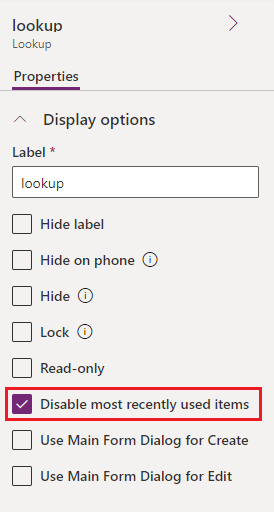
Сохраните и опубликуйте.
Ограничения использования таблиц потоков бизнес-процесса
В настоящее время невозможно создать настраиваемые формы для таблиц, основанных на последовательности операций бизнес-процесса.
Если решение включает в себя таблицу потока бизнес-процессов, ее нужно вручную добавить в решение перед его экспортом. В противном случае таблица потоков бизнес-процессов не будет включена в пакет решения. Для получения дополнительных сведений см. Создание и изменение таблиц.
Добавление таблицы процесса в приложение, управляемое моделью, может привести к ограничению функциональности. Чтобы узнать больше, см. раздел создание и редактирование потоков бизнес-процессов.
Имя последовательности операций бизнес-процесса не изменяется после создания потока для формы. При изменении имени в определении последовательности операций бизнес-процесса в новых потоках бизнес-процессов отображается обновленное имя, а в более старых — исходное имя. После установки имени оно не переводится. Если при создании экземпляра потока бизнес-процесса для языковых параметров создателя потока был задан испанский язык, имя будет на испанском языке для всех пользователей, даже если создатель потока изменил язык позже.